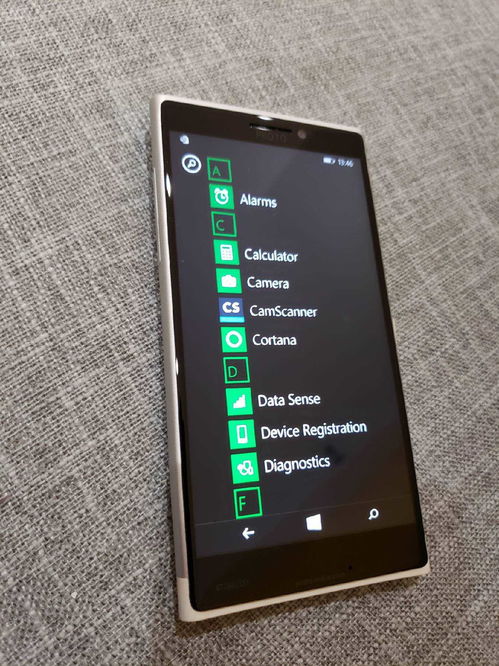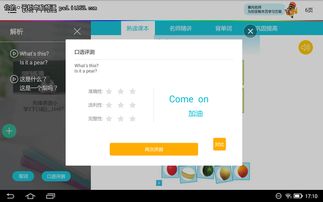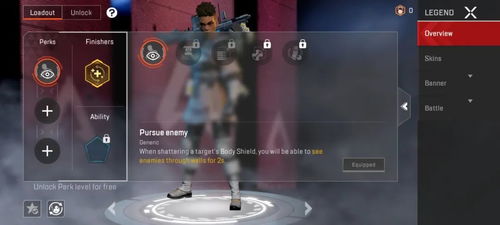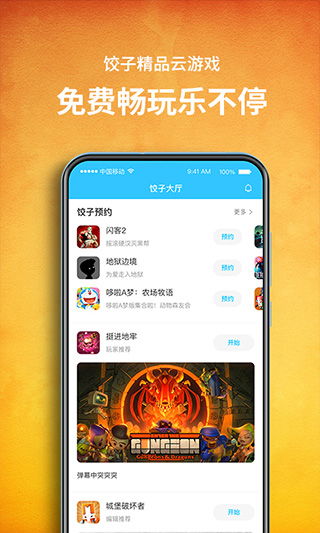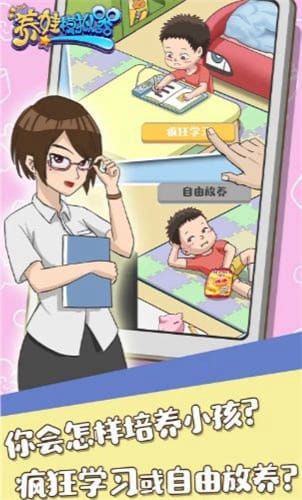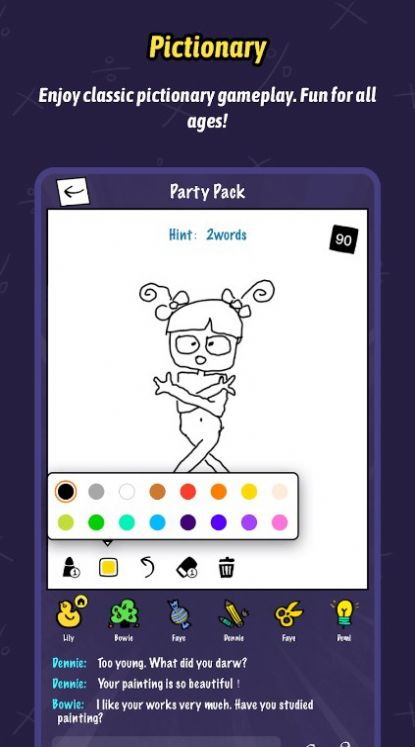微型安卓硬盘系统下载,便携式智能存储新体验
时间:2025-01-30 来源:网络 人气:
你有没有想过,在电脑上也能畅玩安卓系统呢?没错,就是那种你在手机上爱不释手的安卓系统,现在也能在电脑上体验啦!今天,我就要带你一起探索这个神奇的微型安卓硬盘系统下载之旅,让你轻松将安卓的魅力搬到电脑桌面上!
一、微型安卓硬盘系统,究竟是个啥?
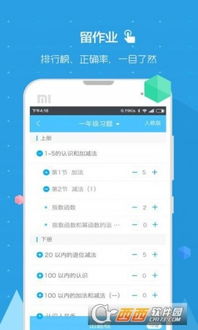
微型安卓硬盘系统,顾名思义,就是可以在电脑硬盘上运行的安卓系统。它不同于安卓虚拟机,不需要额外的软件支持,直接在电脑上就能运行,而且性能更强大,体验更流畅。
二、下载微型安卓硬盘系统,你需要准备些什么?
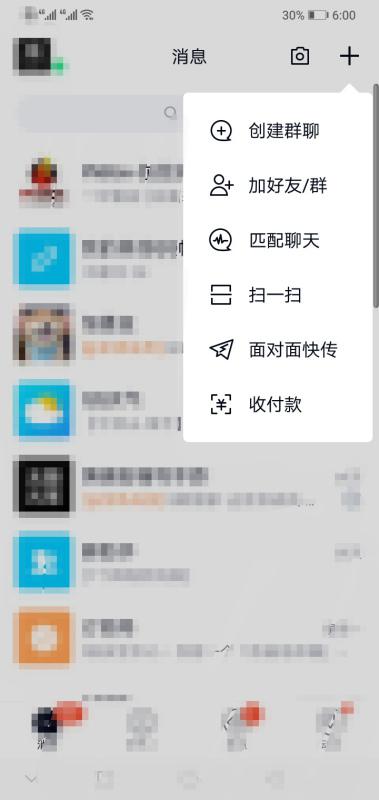
1. 电脑硬件要求:首先,你的电脑硬件要支持安卓系统。一般来说,Intel或AMD的CPU,至少2GB的内存,以及一个空闲的硬盘分区,就足够了。
2. 下载镜像文件:接下来,你需要下载一个安卓系统的镜像文件。这里推荐下载Android x86版本,它是一个专为PC平台设计的安卓系统。
3. 制作启动U盘:为了安装安卓系统,你需要一个启动U盘。你可以使用UltraISO软件来制作启动U盘。
三、下载微型安卓硬盘系统,具体步骤如下:

1. 下载镜像文件:首先,打开浏览器,搜索“Android x86下载”,找到合适的下载链接,下载Android x86镜像文件。
2. 制作启动U盘:将U盘插入电脑,备份U盘中的文件。打开UltraISO软件,选择“文件”->“打开”,找到下载好的Android x86镜像文件。
3. 写入镜像文件:在UltraISO软件中,选择“启动”->“写入硬盘映像”,然后选择U盘作为写入目标。点击“写入”按钮,等待镜像文件写入完成。
4. 设置U盘启动:将制作好的启动U盘插入电脑,重启电脑。在启动过程中,按下F12或ESC等键,进入Boot Menu,选择U盘启动。
5. 安装安卓系统:从U盘启动后,进入Android x86安装菜单。选择“硬盘安装向导”,按照提示进行安装。
6. 创建安装分区:在安装过程中,需要创建一个专为存放安卓系统的分区。你可以选择将整个硬盘作为一个分区使用,或者创建多个分区。
7. 安装完成:安装完成后,重启电脑,选择进入安卓系统。现在,你就可以在电脑上畅玩安卓应用和游戏了!
四、使用微型安卓硬盘系统,需要注意哪些问题?
1. 兼容性问题:由于安卓系统与Windows系统存在兼容性问题,部分应用可能无法正常运行。
2. 性能问题:微型安卓硬盘系统的性能取决于电脑硬件配置。如果你的电脑硬件较低,可能会出现卡顿现象。
3. 系统更新:安卓系统需要定期更新,以保持系统的稳定性和安全性。
五、:微型安卓硬盘系统,让你的电脑更精彩
微型安卓硬盘系统下载,让电脑也能畅玩安卓应用和游戏。只要按照以上步骤,你就可以轻松将安卓的魅力搬到电脑桌面上。快来试试吧,让你的电脑生活更加精彩!
相关推荐
教程资讯
系统教程排行